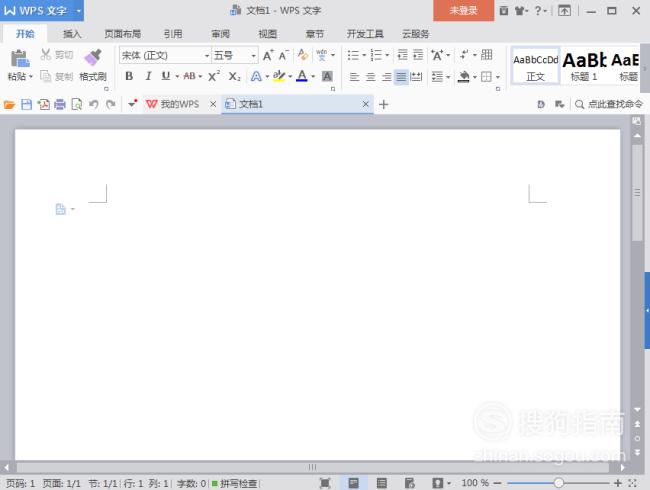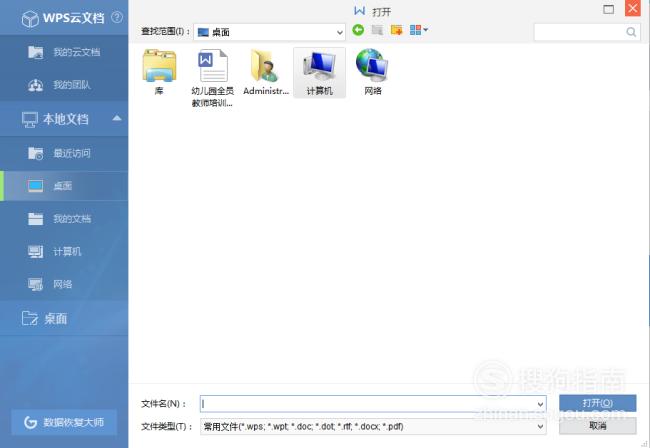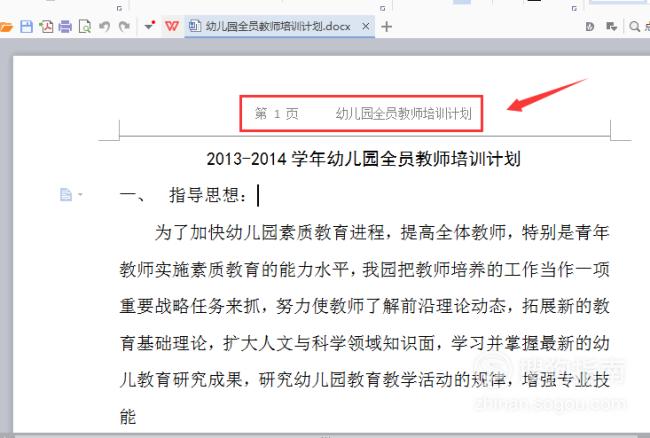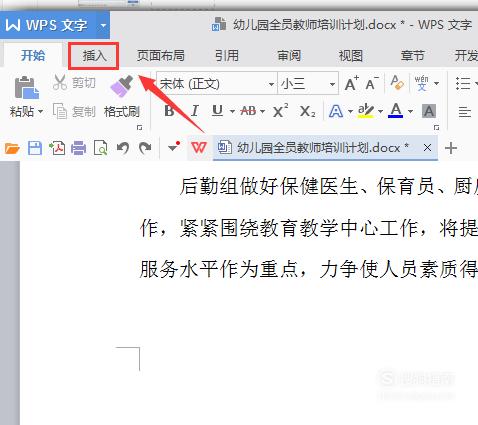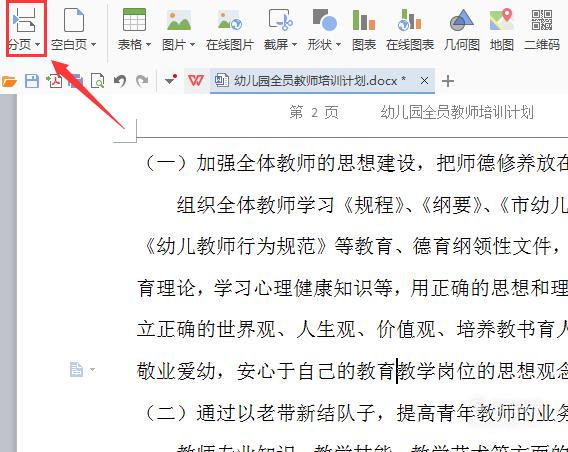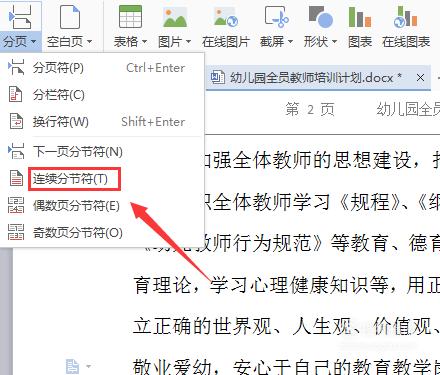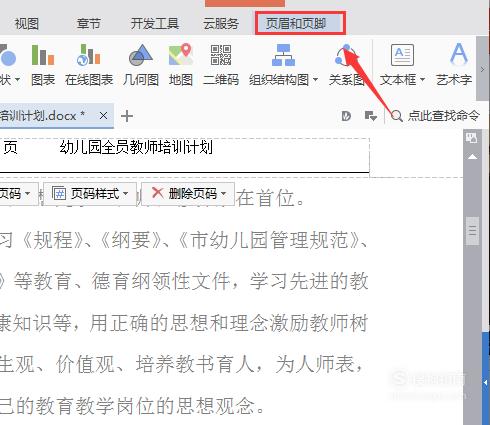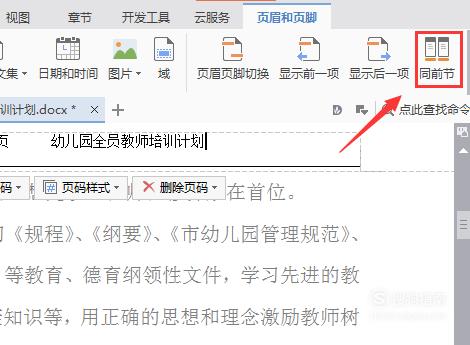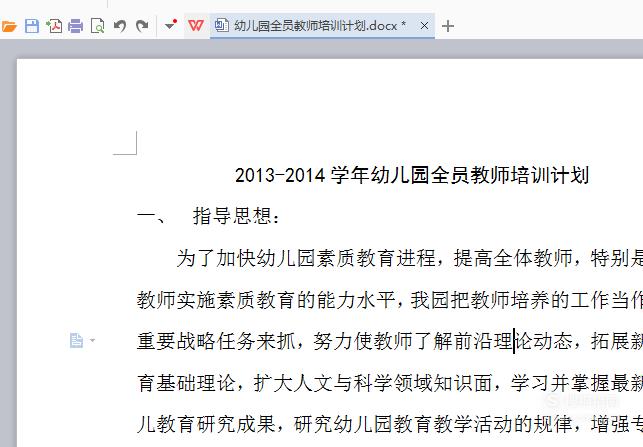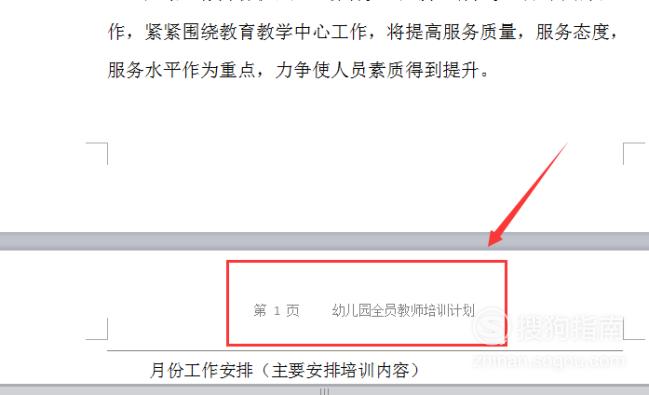我们在使用WPS制作文本时,常常需要添加页眉,在添加页眉时我们也是有要求的,在开始的前几页是不需要的页眉的,此时我们该怎么办呢,下面我们一起来看看WPS中删除前几页页眉的方法吧。
1.在桌面上双击WPS文字的快捷图标,打开WPS文字这款软件,进入WPS文字的操作界面,如图所示:
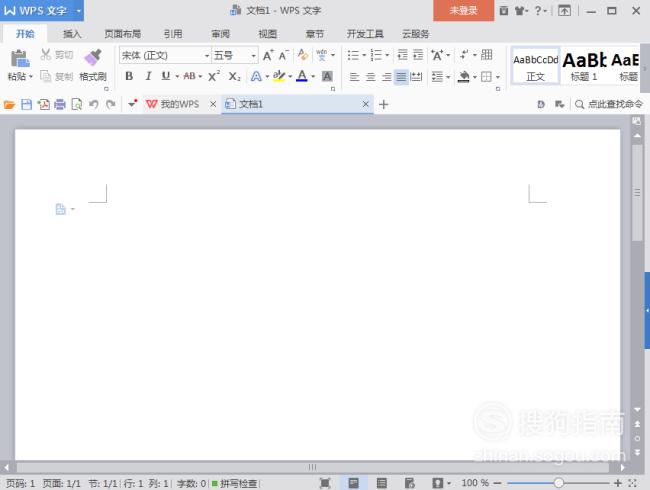
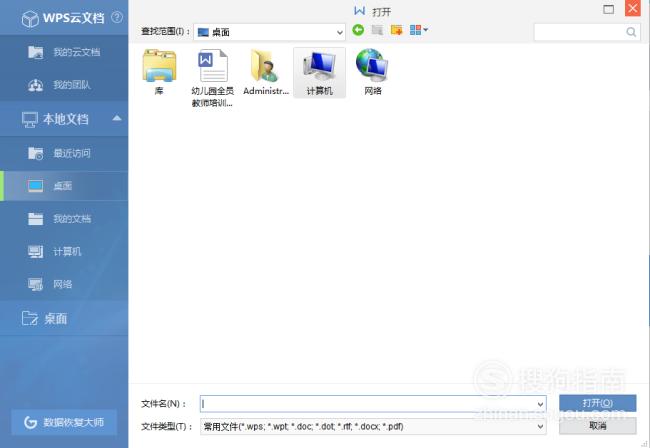
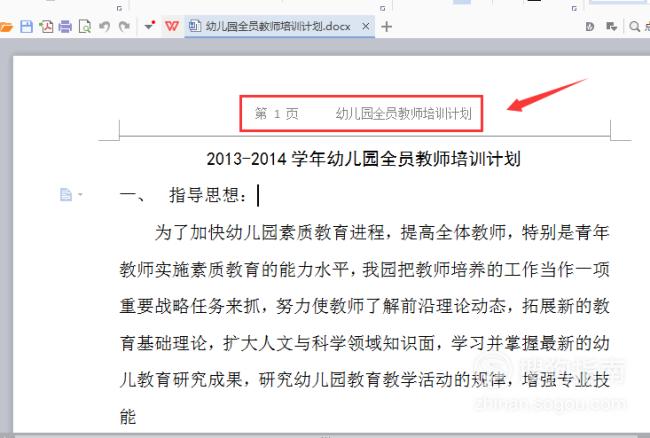
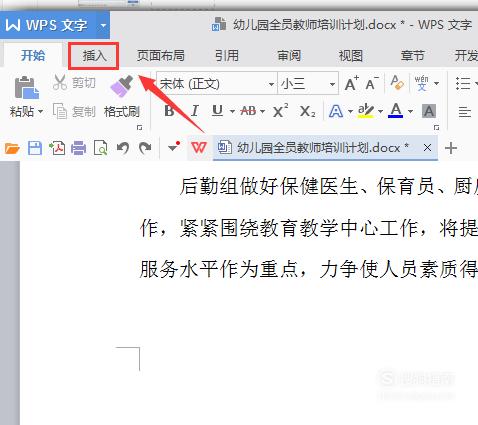
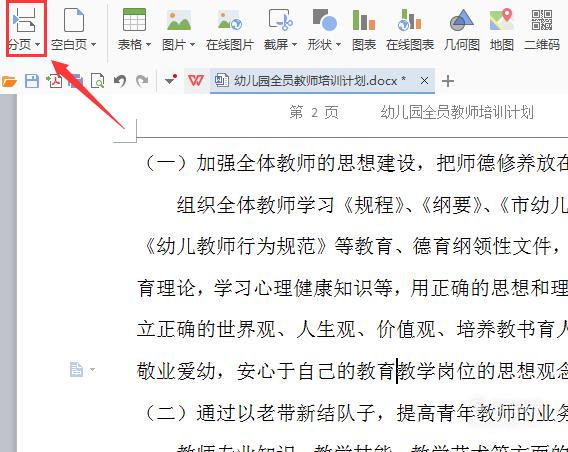
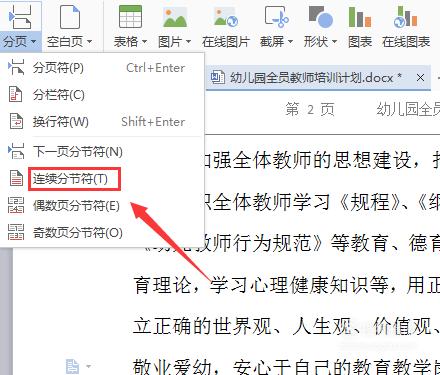
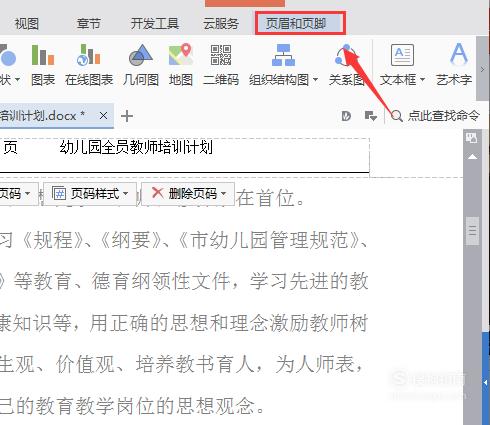
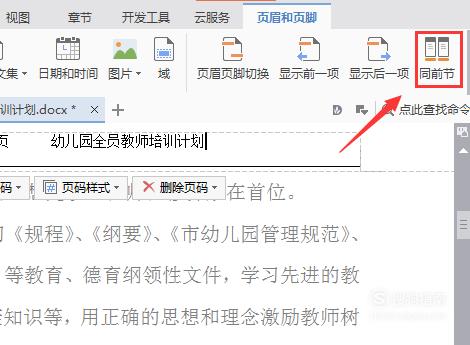
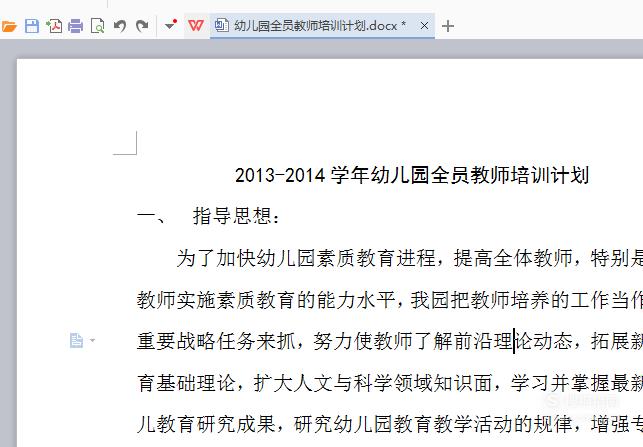
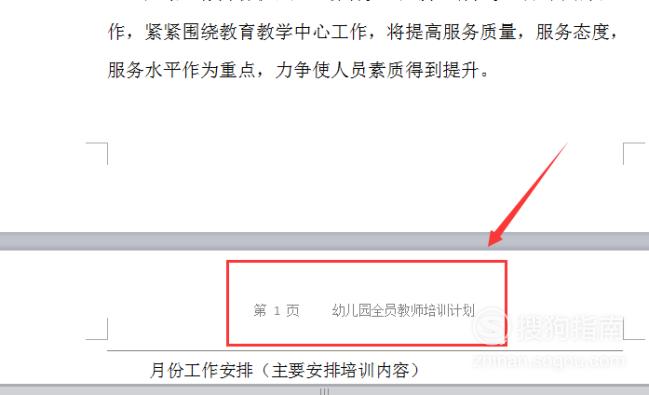
我们在使用WPS制作文本时,常常需要添加页眉,在添加页眉时我们也是有要求的,在开始的前几页是不需要的页眉的,此时我们该怎么办呢,下面我们一起来看看WPS中删除前几页页眉的方法吧。
1.在桌面上双击WPS文字的快捷图标,打开WPS文字这款软件,进入WPS文字的操作界面,如图所示: